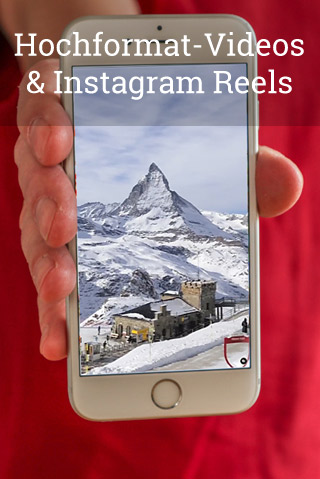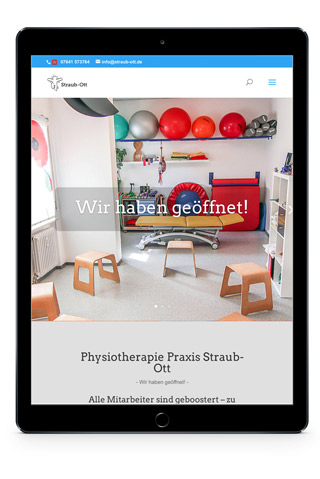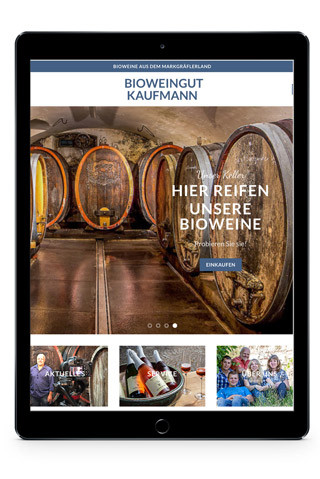Timelapse-Aufnahmen mit der Canon EOS RP – die integrierte Funktion der Kamera reicht völlig aus.
Timelapse-Aufnahmen mit der Canon EOS RP bieten einige Möglichkeiten mehr, als die in diesem Artikel beschriebene Methode mit einem iPhone: Der größere Sensor der Canon EOS RP hat eine bessere Auflösung, und das ergibt auch mit der nachträglichen Verkleinerung auf Full HD eine bessere Bildqualität. Die Wechselobjektive der spiegellosen Kamera erlauben nicht nur die Nutzung der vollen Brennweiten-Palette vom Weitwinkel bis zum Tele. Auch ein schönes Bokeh und gezielte Unschärfe ist mit einem lichtstarken Festbrennweiten-Objektiv möglich. Und schließlich behalten wir hier die volle Kontrolle über Zeit, Blende und ISO – und das nur mit den ‘Bordmitteln’. Und weil die Timelapse-Funktion in allen Canon EOS R Modellen vorhanden ist, kann man sie auch mit dem preiswertesten Modell, der Canon EOS RP nutzen.
Gleich vorneweg für alle Timelapse-Spezialisten: Die hier beschriebene Funktion basiert auf dem Modus der Canon-Modelle, die aus den Einzelbildern in der Kamera auch gleich das Video erstellt. Wer also gerne mit Einzelaufnahmen, der Nachbearbeitung der Bilder in Lightroom und dem Fernauslöser hantiert, der kann dank der 2,5-mm-Buchse für Fernbedienung und Timer auch das mit der Canon EOS RP machen. Die integrierte Timelapse-Lösung halte ich allerdings für ziemlich patent, so dass man auf die aufwendige Mthode gar nicht angewiesen ist.
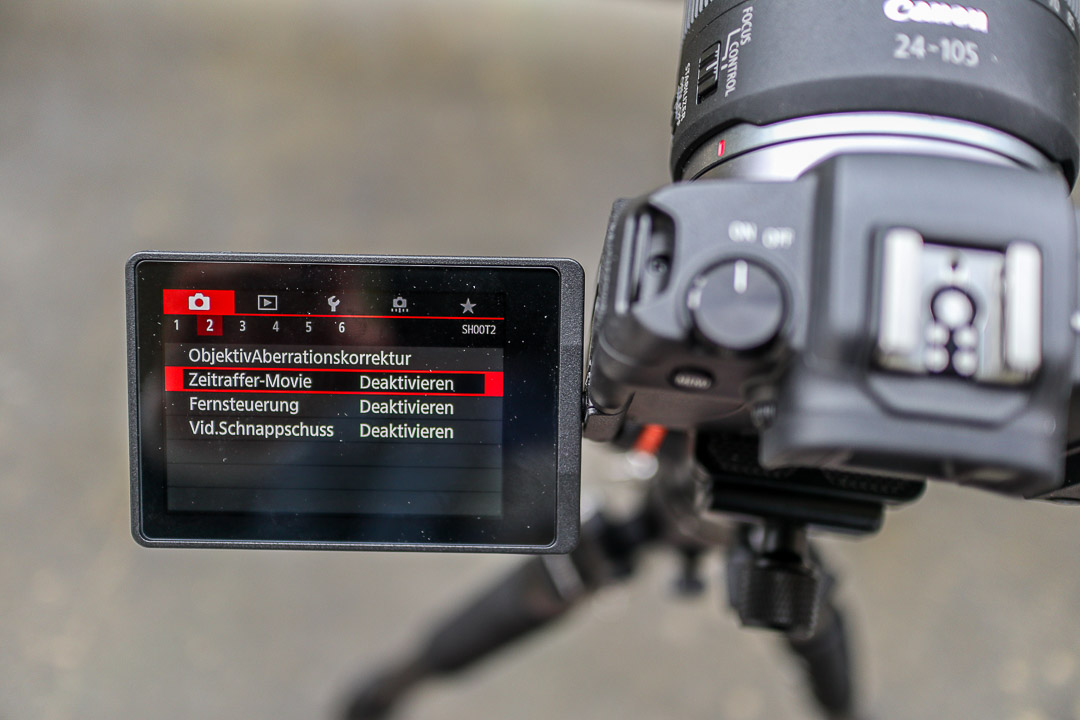
Die Custom-Einstellungen im Menü bieten die meisten Möglichkeiten.
Die Einstellungen
Den Timelapse Modus findet man, indem man zunächst in den Videomodus wechselt. Es ist nicht zwingend, aber ich wechsle dort gleich in die manuelle Einstellung. Dann öffnet man das Menü und wählt im roten Kamera-Menü ‘Zeitraffer-Movie’. Ist das aktiviert, kann man sich zwischen drei voreingestellten Modi und der Custom-Variante entscheiden. Zu dieser würde frei konfigurierbaren Lösung würde ich auch raten.
Hier stellt man die bekannten Parameter ein: Die Intervall-Länge und die Gesamtzahl der der Aufnahmen. Daraufhin wird angezeigt, wie lange die Aufnahmedauer ist und wie lange das aus den Einzelaufnahmen erzeugte Zeitraffer-Video ist.
Man kann die Aufnahmegröße wählen zwischen FullHD und 4K. Die Wahl, ob die Belichtung nach dem ersten Bild ausgerichtet wird oder bei jedem Bild angepasst wird, ist bei der manuellen Video-Einstellung natürlich überflüssig: Die Belichtung legen wir hier selbst fest. Wahlweise kann man noch Display und Piepton zu den Aufnahmen ein- und ausschalten und so vielleicht etwas Akku-Leistung einsparen.
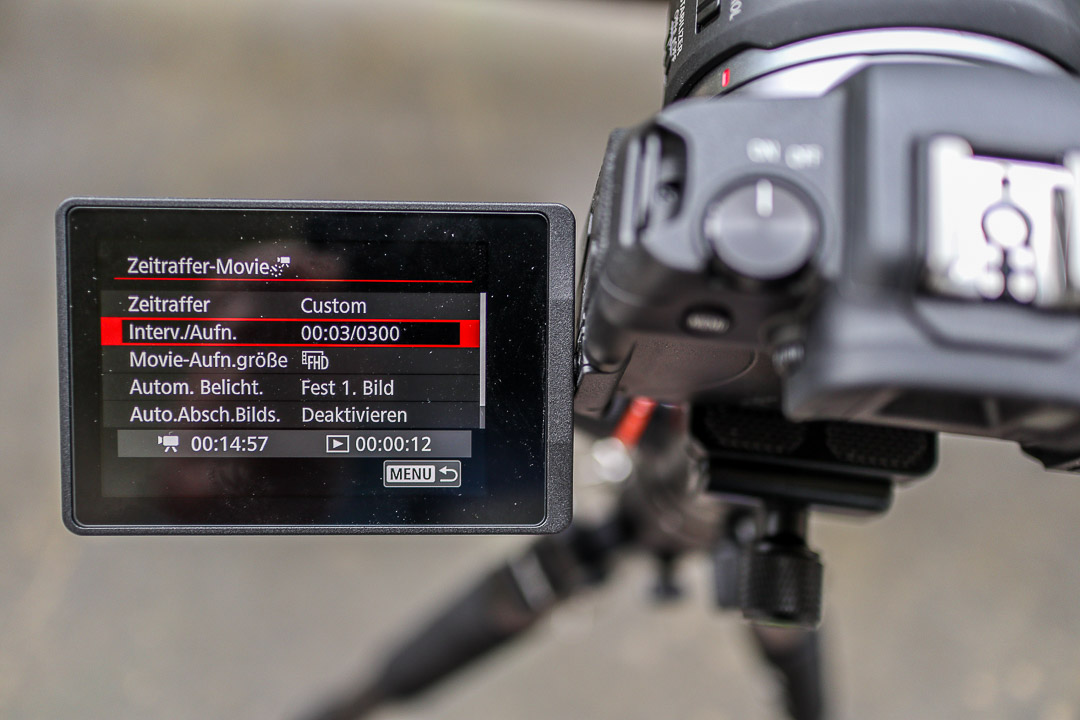
Fast alles ist leicht konfigurierbar.
Noch mehr Spielraum
Das wäre es fast schon – aber eben nicht ganz. Zeit, Blende und ISO werden aus dem Modus der manuellen Videoaufnahmen übernommen. Aber während Blende und ISO hier wirklich frei gewählt werden können, war die längste mögliche Verschlusszeit bei meiner Kamera 1/8 Sekunde. Das ist für normale Zeitraffer ziemlich egal. Aber gerade bei Nachtaufnahmen ist es doch schön, die Zeit noch zu verlängern, auf eine oder gar zwei Sekunden. Dann verwischen die Leuchtspuren zum Beispiel durch Autoscheinwerfer und das Ganze wirkt sehr weich und flüssig.
Um längere Zeiten einzustellen geht man in der manuellen Einstellung nicht über die Einstellrädchen, sondern nutzt das Display. Dann lassen sich auch beliebig lange Zeiten einstellen – sofern sie kürzer sind als das Aufnahme-Intervall.
Dank der Helligkeit im Display kann man die Blende (ggf. auch den ISO-Wert) entsprechend nachstellen, so dass die Belichtung wieder stimmt. Kontrollieren kann man die Belichtung auch über (oder mehrere) Testaufnahme. Über den Foto-Auslöser erhält man ein Einzelbild, und kann die Belichtungseinstellung noch einmal korrigieren. Ist das Bild ok drückt man den roten Video-Auslöser und dann nochmal den Foto-Auslöser. Dann laufen die voreingestellten Aufnahmen automatisch ab – bis einschließlich zur Video-Erzeugung.
Eine wirkliche 4K-Lösung
Schöner Nebeneffekt: Während man in der normalen Video-Aufnahme bei der Canon EOS RP den berühmten Crop-Faktor hat (1,6fache Vergrößerung) fällt dieser bei der Zeitrafferaufnahme selbst bei der Einstellung für ein 4K-Zeitraffervideo weg. Das Video wird ja schließlich auch aus den sehr viel größeren Einzelbildern erzeugt, für die es keinen Crop-Faktor gibt.
Ich würde zur Verwendung einer 4K-Zeitraffer-Aufnahme raten. Dann hat man für ein FullHD-Video noch Spielraum um in der Nachbearbeitung einen Ausschnitt zu wählen, allmählich hinein zu zoomen oder gar noch einen Schwenk-Effekt zu verwenden.

Praktisch: Die Aufnahmedauer und die Dauer des fertigen Videos werden angezeigt.
Strom fast ohne Ende
Bei Zeitraffer-Aufnahmen für den alltäglichen Gebrauch reichen Speicherkapazität der SD-Karte und Akkuleistung locker aus. Wer längere Zeitrafferaufnahmen plant, der braucht dagegen eine externe Stromversorgung für die Canon EOS RP, die ich hier schon einmal beschrieben habe.
Nun bietet die Canon EOS RP zwar die Möglichkeit, die Kamera über den USB-Anschluss aufzuladen. Dummerweise erlaubt sie aber nicht, gleichzeitig die Kamera zu verwenden. Steht eine Steckdose zur Verfügung, kann man die oben beschriebene externe Stromversorgung nutzen. Bei Außenaufnahmen schafft eine Mischung aus Dummy-Akku und Powerbank Abhilfe. Wer es ganz luxuriös mag (oder sehr lange Aufnahmezeiten hat), der kombiniert diese Powerbanklösung mit einem Case Relay von Tethertools. Das enthält selbst einen Akku und überbrückt damit die Zeit, wenn man zum Beispiel eine leere Powerbank gegen eine voll aufgeladene austauschen muss. Die spezielle Dummy-Batterie für sein Kameramodell braucht man natürlich noch extra.
Mein Fazit
Ich bevorzuge die schnellen einfachen Timelapse-Aufnahmen, wie ich sie aus der Canon EOS RP und anderen Kameras direkt bekomme gegenüber der aufwendigeren Methode mit Einzelbildern. Mir genügen auch relativ kurze Timelapse-Videos als B-Roll-Material. Schon alleine aus dem Grund, dass es mir viel zu langweilig erscheint, stundenlang neben Kamera und Stativ zu stehen. Wenn ich mich bei der Nachbearbeitung darauf beschränken kann, ein 4K-Timelapse-Video noch so zu bearbeiten, dass ich ein interessantes Full-HD-Video bekomme, genügt mir das völlig.